ElgatoがiPhone/iPadの画面をMacへミラーリングしYouTubeなどで配信できるiOSアプリ「Elgato Screen Link」をリリースしています。詳細は以下から。
![]()
ドイツの周辺機器メーカーElgatoは現地時間2019年01月07日、Thunderbolt 3対応のDockステーション「Thunderbolt 3 Dock Pro」やスタジオライト「Elgato Key Light」と共に、iPhoneやiPadの画面をMacやPCへミラーリングし、YouTubeなどで配信できるアプリ「Elgato Screen Link」をリリースしたと発表しています。
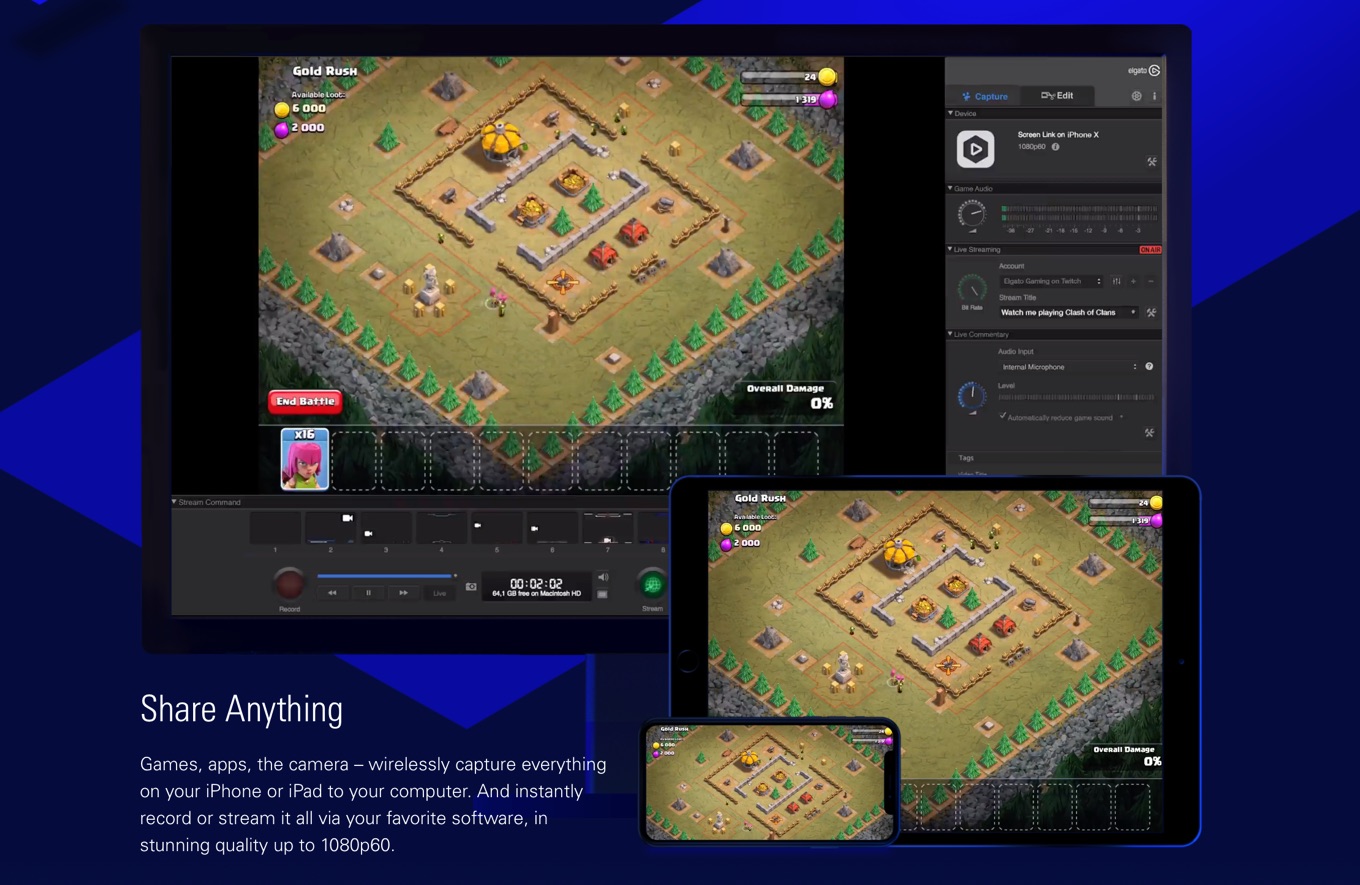
Share Anything
Wirelessly capture your iPhone or iPad screen to your computer. Instantly record or stream via your favorite software. And do it all in stunning quality up to 1080p60.Elgato Screen Link – App Store
Elgato Screen Linkの使い方
AppleはOS X 10.10 Yosemite&iOS 8デバイスでUSB接続されたiOSデバイスの画面を収録する機能を追加していますが、Elgato Screen LinkはiOS 11からサポートされた画面収録機能を利用しており、使い方はまずiOSアプリ「Elgato Screen Link」をApp Storeで、公式サイトで「Game Capture for Mac/Windows」をMac/PCへインストール。
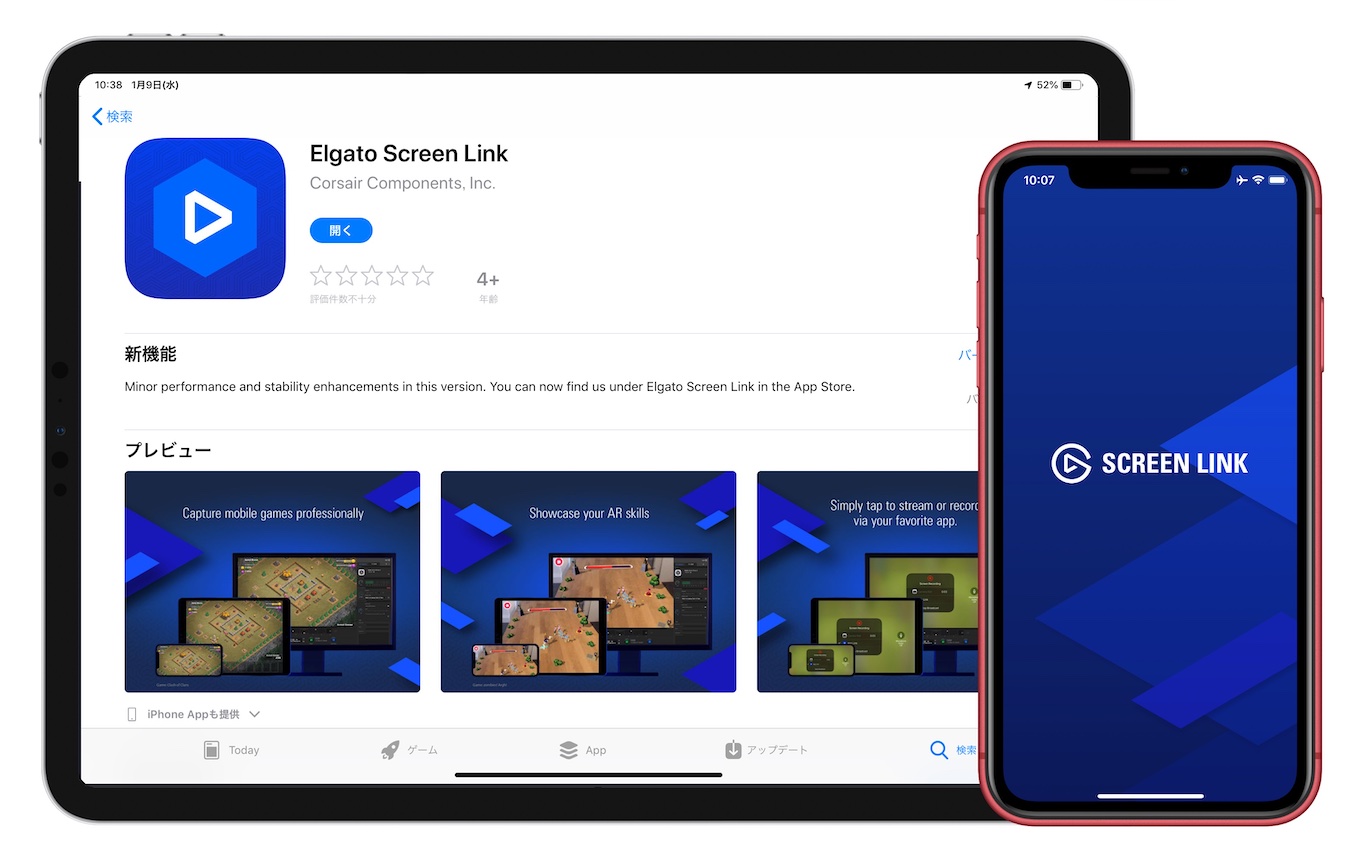
Mac/iOSアプリを起動してミラーリング&画面収録をしたいiPhoneやiPadをMacと同じWi-Fi内(5GHz帯が推奨されています)に接続し、Game Captureアプリで接続デバイスを「スクリーンリンク (Screen Link on iPhone/iPad)」にします。
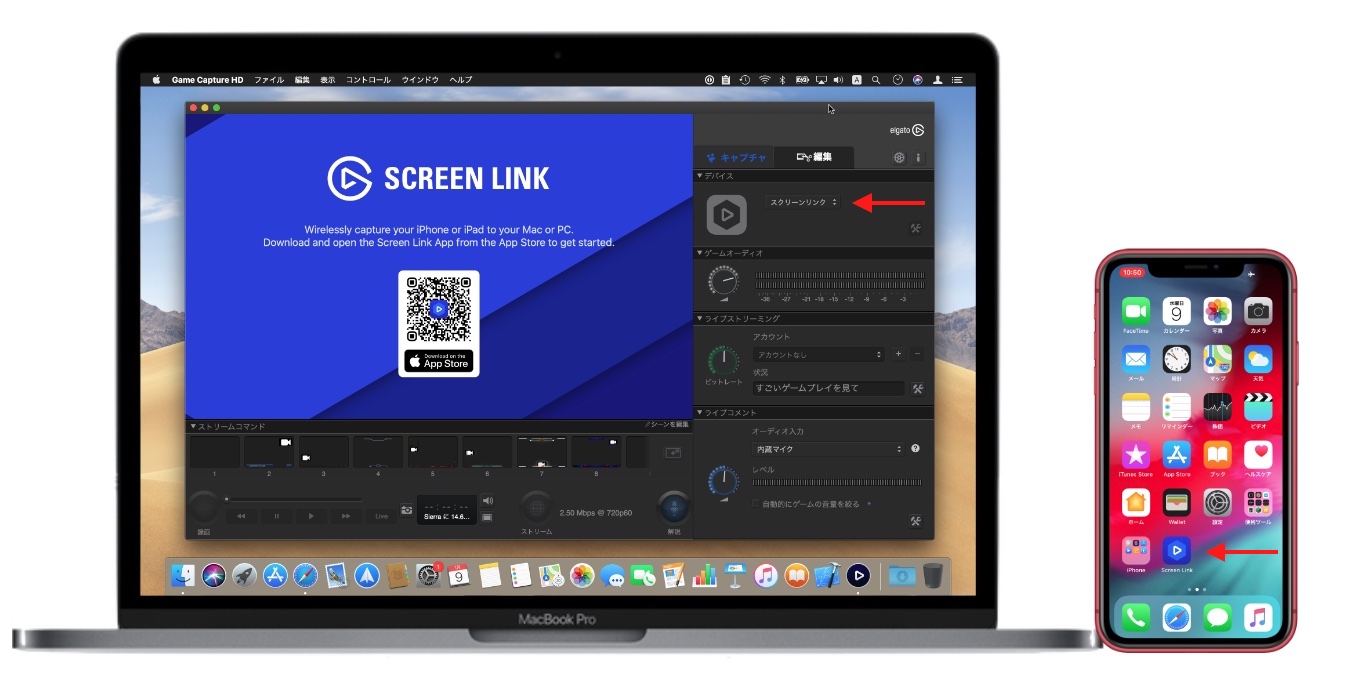
以上の設定ができたらiPhoneやiPadのコントロールセンター → 画面収録 → Screen Linkを選択することで、iPhoneやiPadの画面がMac/WindowsのGame Captureアプリに映し出されます。

また、Elgato Screen Linkアプリにカメラへのアクセスを許可すればiPhoneやiPadのカメラで撮影した映像をMacやPCで収録することが可能で、Game CaptureアプリはTwitchやYouTube、FaceBookアカウントを利用したライブストリーミング機能もサポートしているので、モバイル向けゲームのライブ配信も行えます。
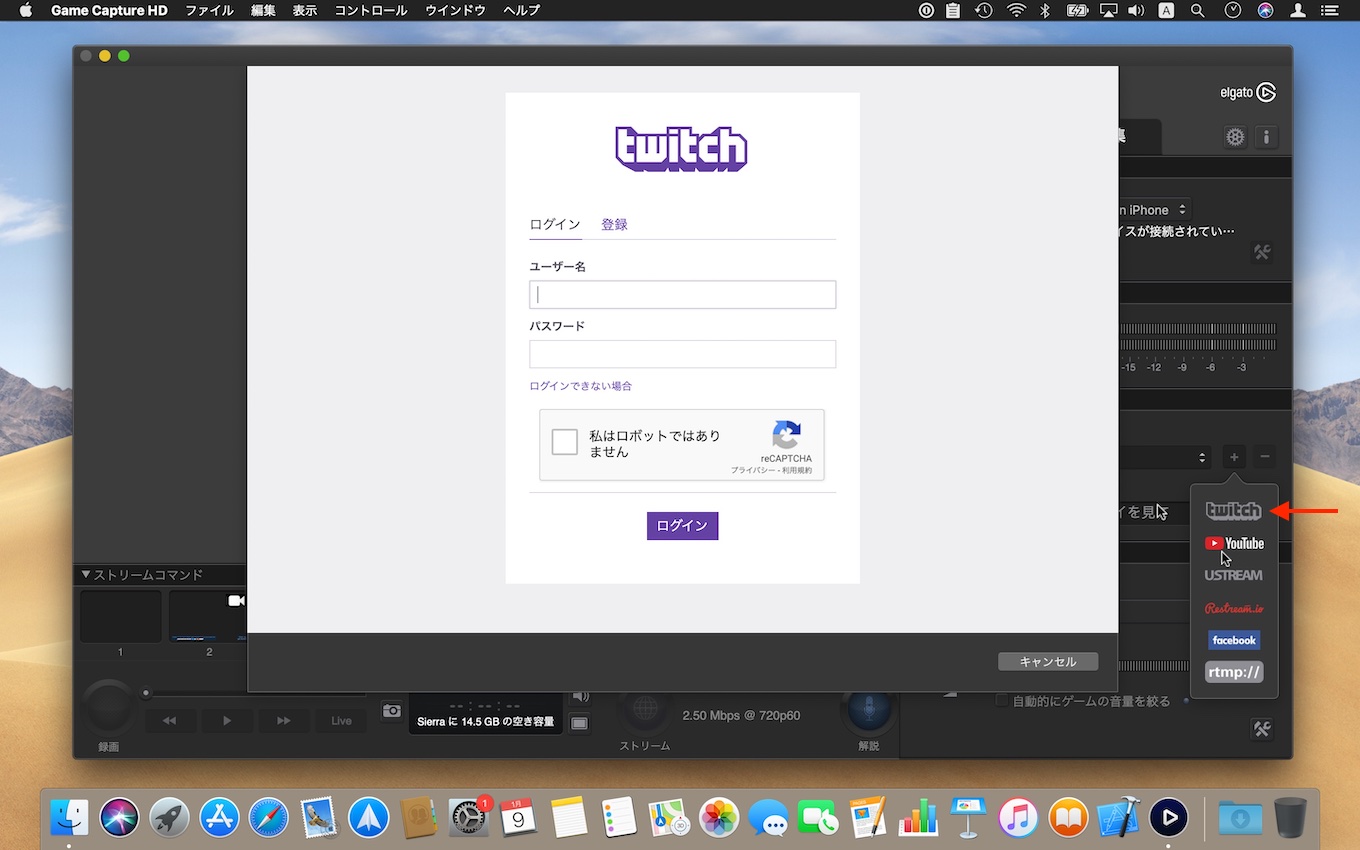
Elgato Screen LinkアプリはGame Captureアプリの他にOBS Studio, Streamlabs OBS, XSplitでも利用可能で、現在公開されているアプリは無料で最大接続速度16Mbps、収録時間が15分までと制限されていますが、これについては今後のアップデートで接続速度32Mbps&収録時間制限のないPro版(9.99ドル)を公開するそうなので、ゲーム配信などを行う方は試してみてください。
Introducing Elgato Screen Link.
Wirelessly capture your iPhone or iPad to your computer.
Works with OBS Studio, Streamlabs OBS, XSplit, Game Capture, and more.
Try it for free today:
➡️ https://t.co/JTV3R7eLyC pic.twitter.com/J9NyNTMYVo
— Elgato Gaming (@elgatogaming) 2019年1月7日
- Screen Link – elgato.com
- Elgato Screen Link – App Store
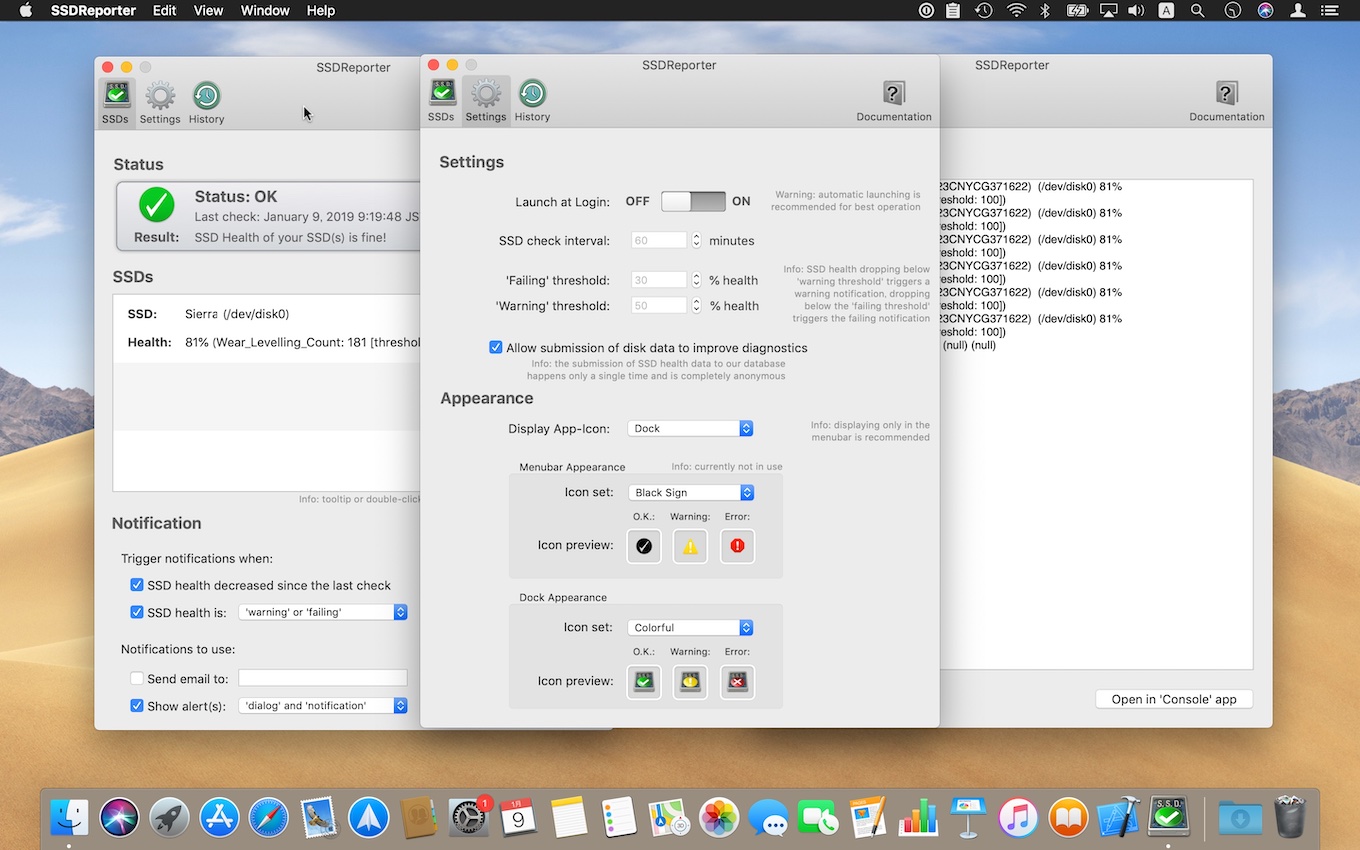
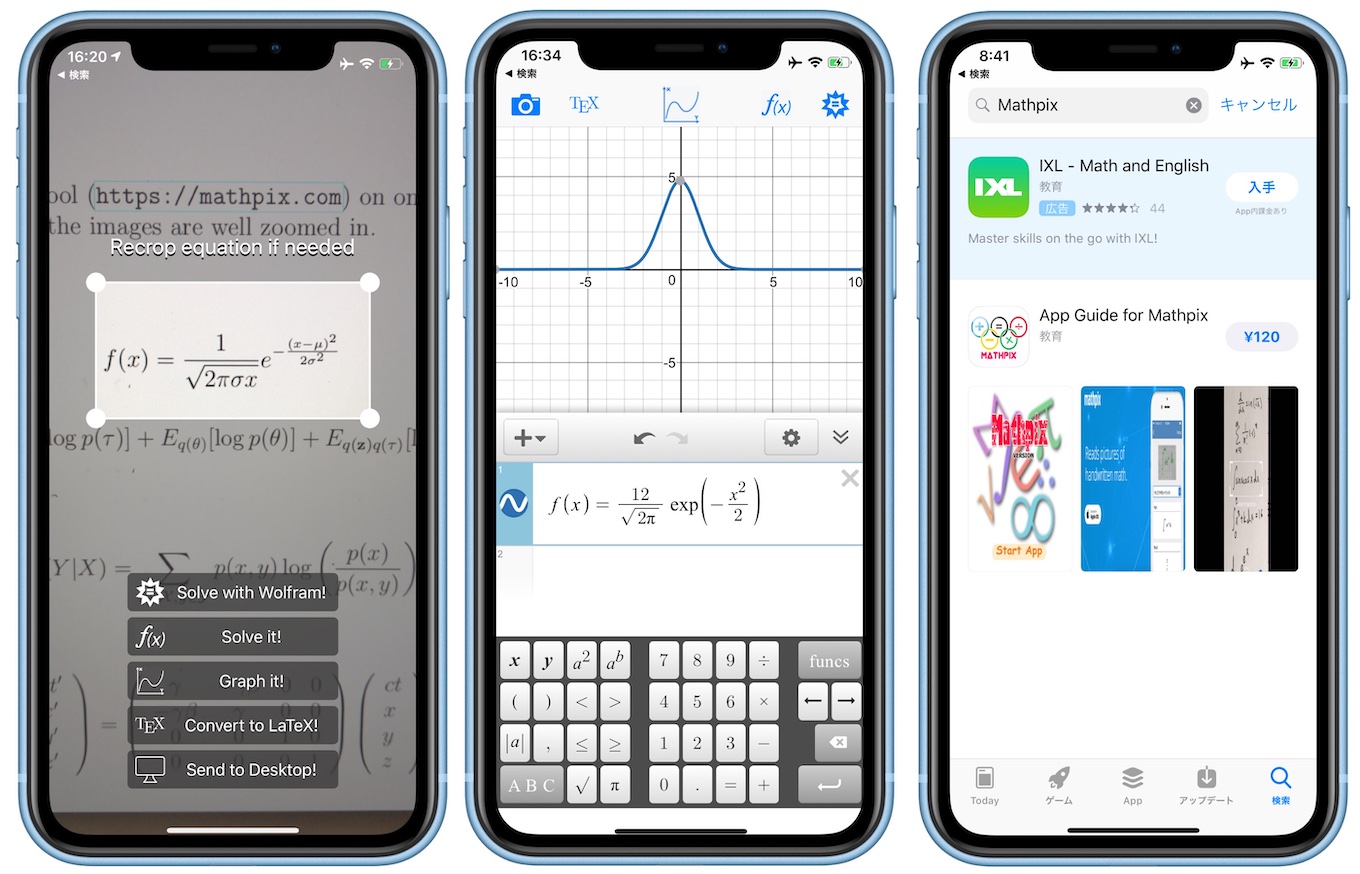
コメント